아이폰 꿀팁 9가지, 알고 있다면 반드시 도움이 되는 기능

아이폰을 사용하지만 모든 기능을 활용하기에는 너무 많은 기능들이 계속 업데이트 되고 있다. 그중에서는 몰라서 사용을 못 하는 꿀 기능도 포함되어 있다. 그래서 오늘은 아이폰 꿀팁 9가지 기능에 대해서 정리해 보았다.
1. 아이폰 계산기에는 이것이 없다?
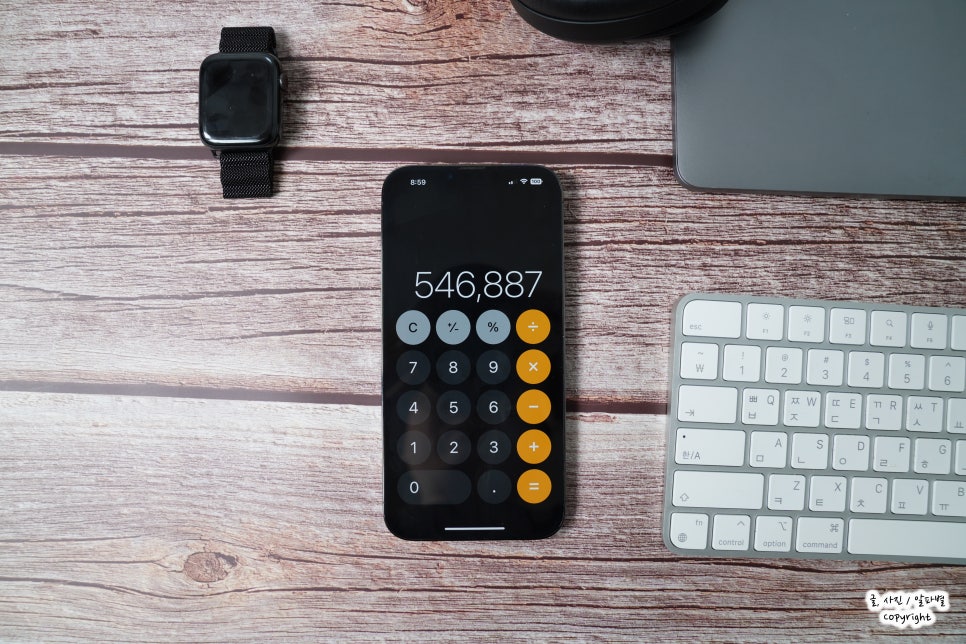
계산기는 많은 사람들이 사용하는 기본 앱 중 하나이다. 아이폰 계산기는 조금 독특하다. 입력값을 잘못 입력했을 때, 지우는 버튼이 없다. 생각보다 이것을 모르는 사용자들이 많다. 자연스레 처음부터 다시 계산하는 경우가 다반사다.
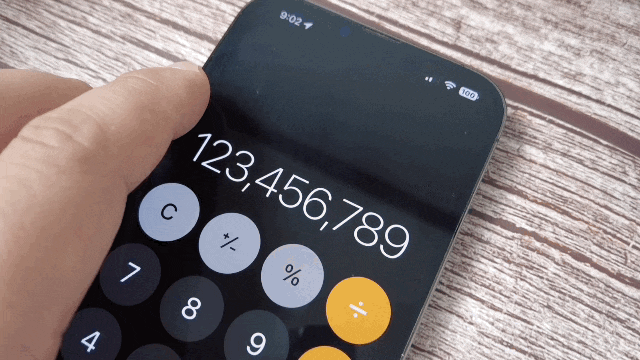
아이폰 계산기에서 잘못된 입력값을 지우는 방법은 밀어서 지우기다. 숫자를 왼쪽에서 오른쪽으로 밀면 한 번에 한자리씩 입력값이 지워진다.
2. 잠금 화면 암호 4자리

아이폰의 잠금 화면 비밀번호는 기본 6자리이다. 보통은 페이스아이디를 통해서 잠금 해제를 하기 때문에 불편함을 못 느끼는 경우가 많다. 하지만 암호로 잠금을 해제하는 경우도 생각보다 많다.
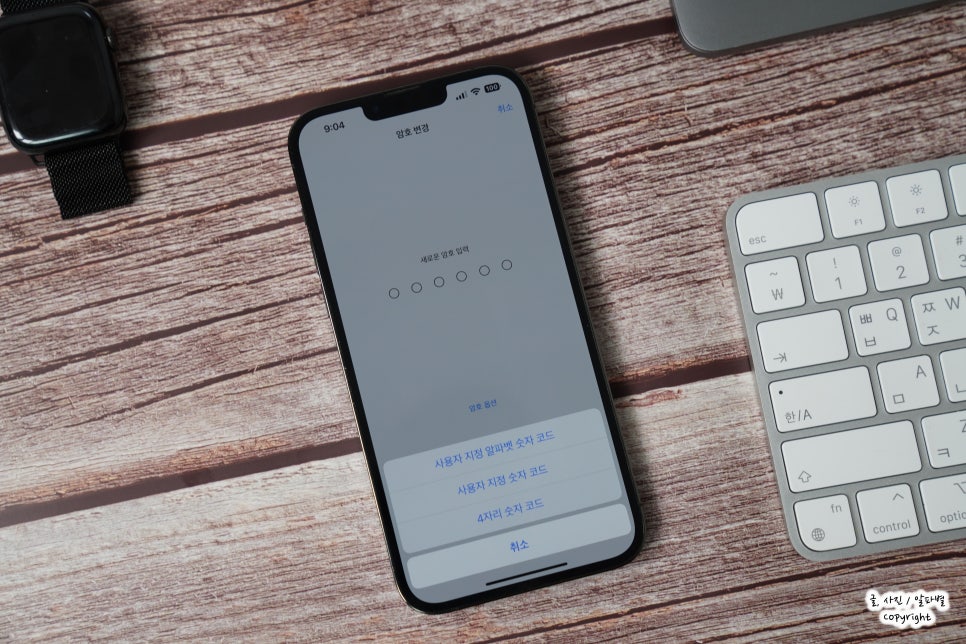
필자처럼 암호를 자주 활용하는 분들이라면, 비밀번호는 4자리로 간소화할 수 있다. 설정 - Face ID 및 암호에서 설정을 할 수 있다.
현재 사용 중인 암호를 변경하는 과정에서 암호 옵션을 이용해서 4자리 암호 및 사용자 지정 암호를 설정할 수 있다.
3. 사파리 모두 닫기
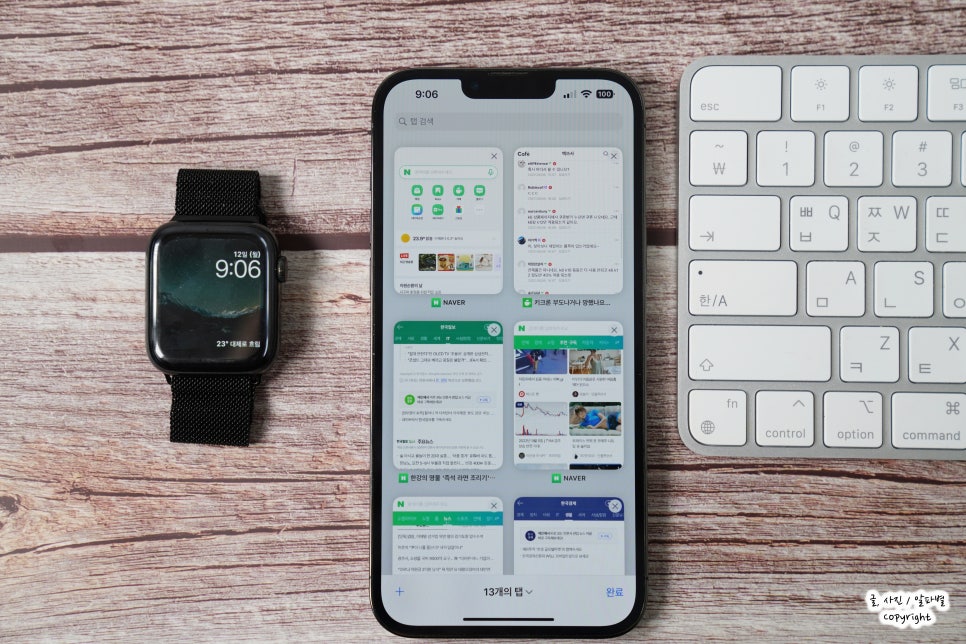
아이폰에서 사파리는 전용 웹브라우저이다. 특별히 크롬, 웨일 등의 별도 앱을 사용하지 않는다면 대부분이 사용 중인 기본 브라우저이다. 사파리를 일주일 정도만 사용해도 열린 창이 굉장히 많아진다. 그래서 한 번씩 정리를 해주게 되는데, 한 번에 열린 창을 모두 닫을 수 있는 기능이 있다.
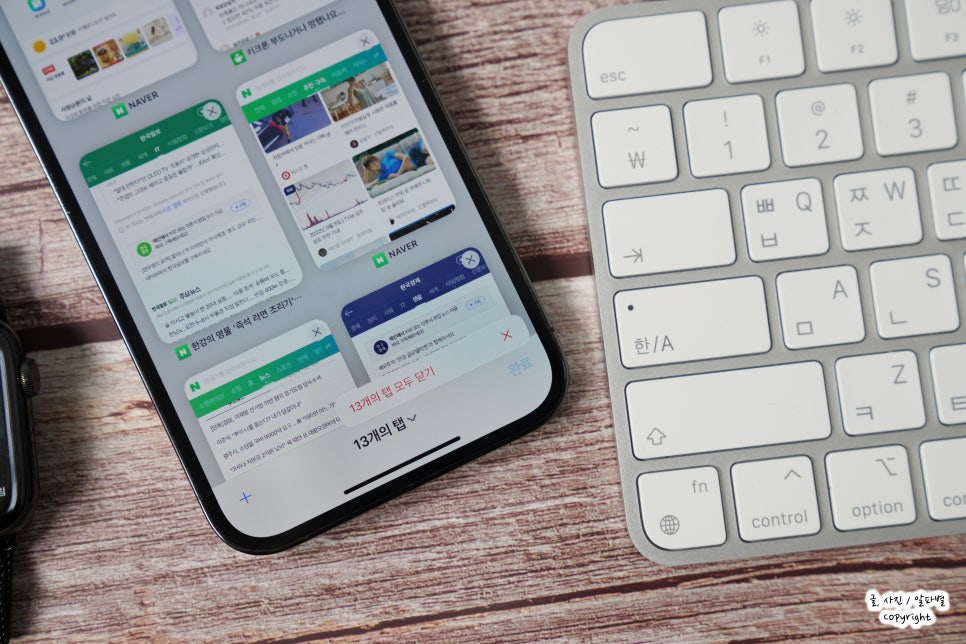
사파리 탭 화면을 확인해 보면, 화면 하단에 완료 버튼이 있는 것을 볼 수 있다. 이것을 길게 누르면, 열려있는 모든 탭을 닫을 수 있는 히든 메뉴가 표시된다.
4. Safari 최근에 본 페이지 찾기
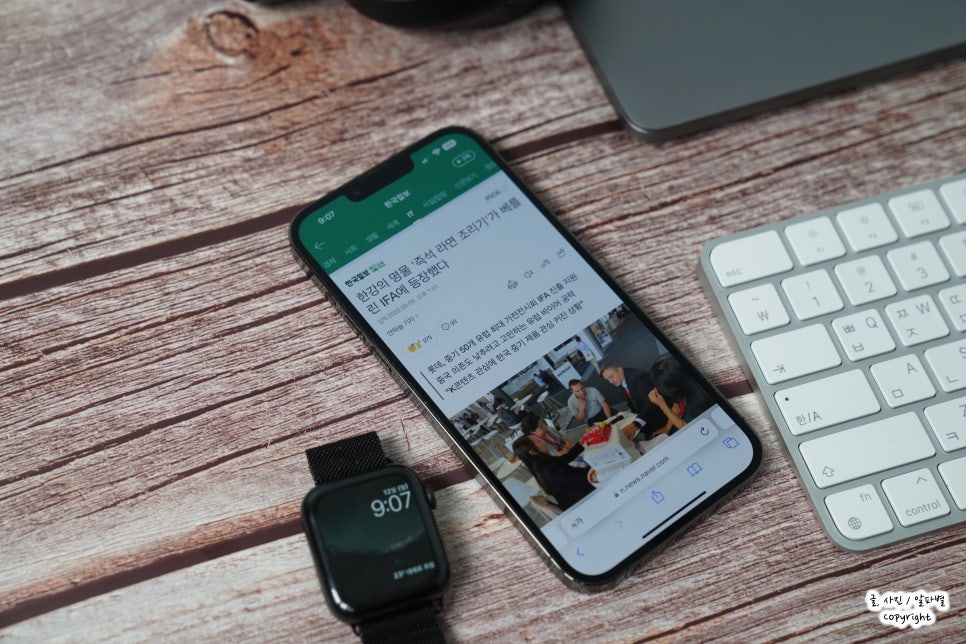
사파리를 사용하면서 생각보다 자주 있는 일이다. 아침에 본 기사를 다시 찾아보려고 하거나, 웹페이지를 찾아보려고 해도 기억이 나지 않는 경우이다. 이때 사용하면 좋은 꿀팁이다.
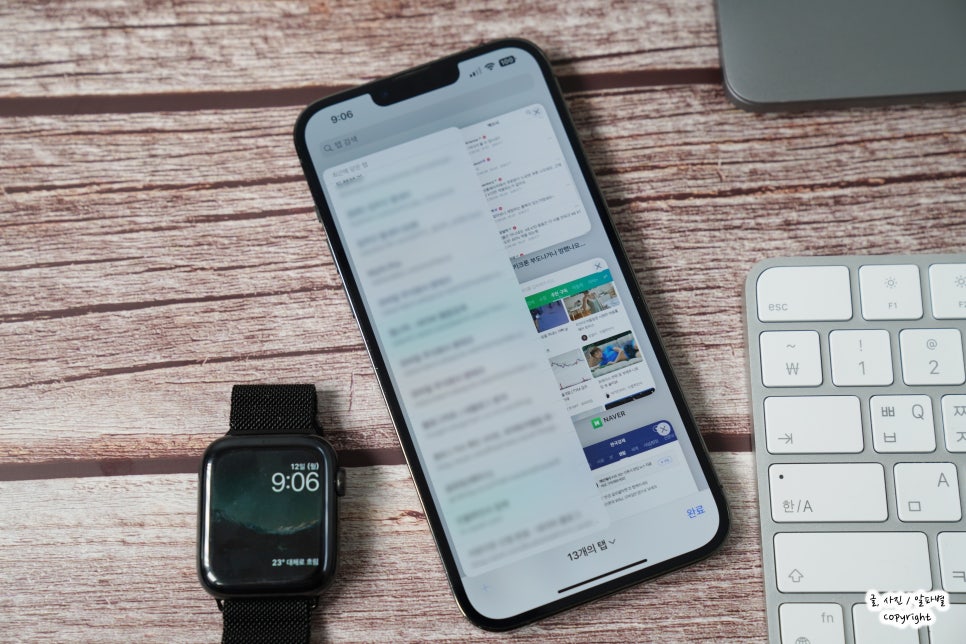
사파리 탭 화면으로 이동한 뒤 화면 하단의 + 버튼을 길게 누르면 최근에 본 페이지를 한눈에 확인할 수 있다.
5. 사파리 광고 제거, 가독성을 높이는 읽기 모드
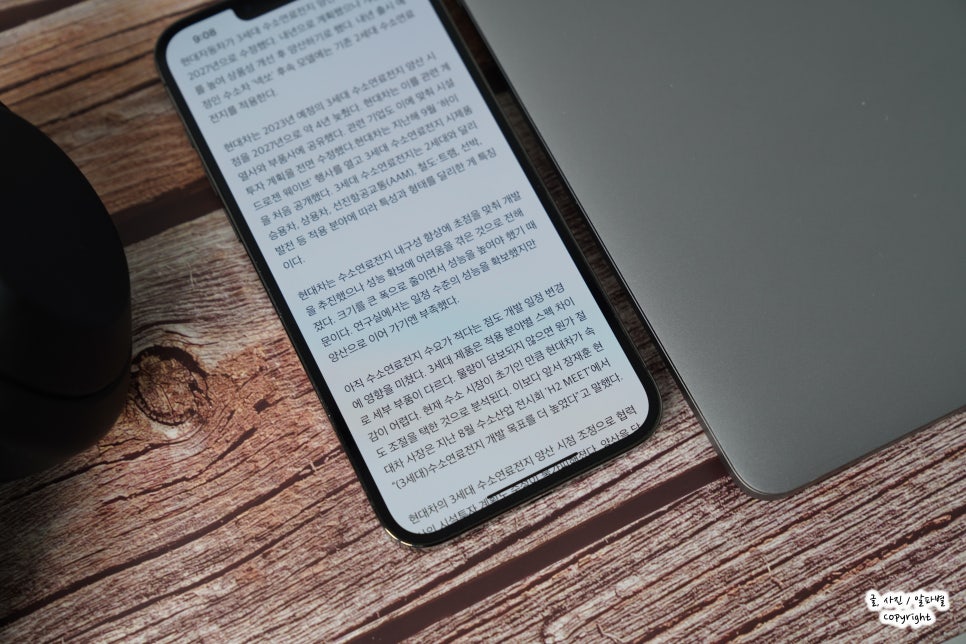
유료 앱을 이용하면 간단하게 해결할 수 있는 기능이기도 하지만, 가독성을 높여주면서 간단하게 주요 내용만 확인할 수 있는 기능이 있다. 특히 뉴스 기사를 읽을 때 많은 도움이 되는 기능이다.
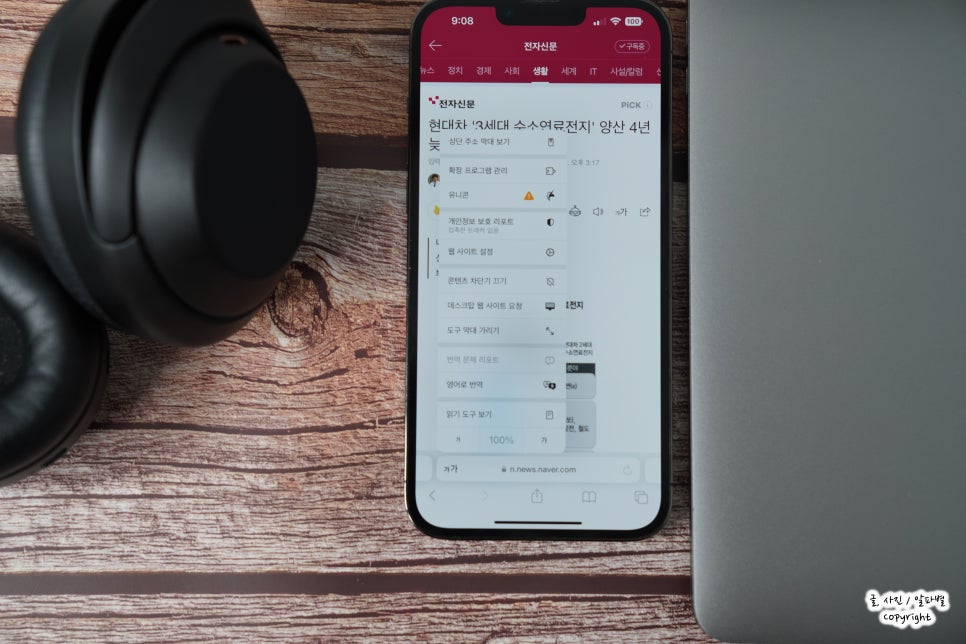
사용방법도 간단하다. 웹페이지에 들어가서, 주소 표시줄 옆의 "가" 버튼을 클릭하면 된다. 나타나는 팝업메뉴에서 읽기 도구 보기를 사용하면 광고는 제거되고 페이지의 주요 내용을 깔끔한 화면으로 볼 수 있다.
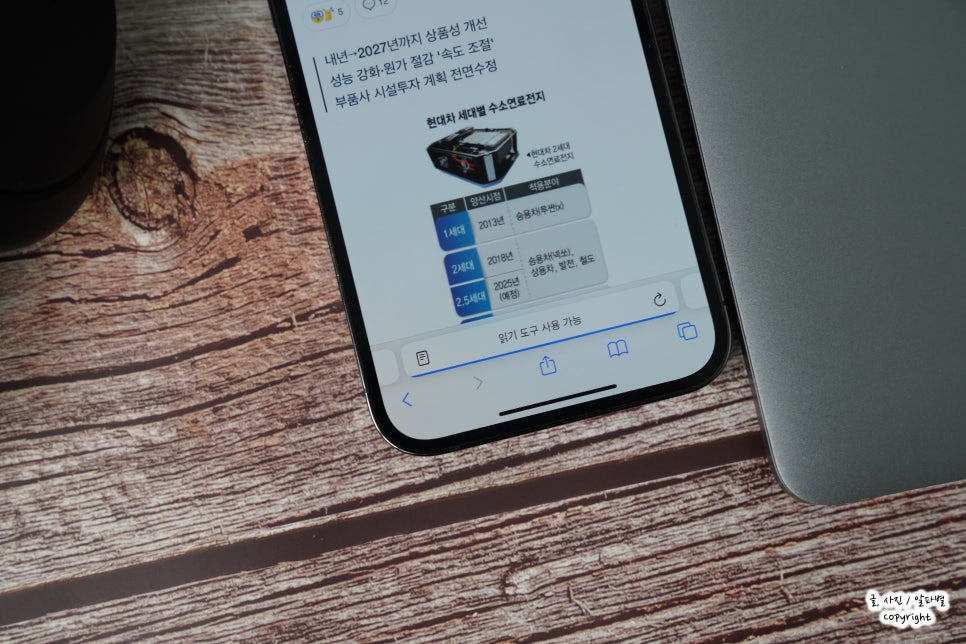
또한 순발력이 조금 필요하지만, 웹페이지가 열리는 도중에 주소 표시줄을 확인해 보면, 읽기 도구 사용 가능이라는 메시지가 표시된다. 이때 왼쪽에 있는 버튼을 터치하면 읽기 도구 보기로 자동 전환된다.
6. 뒷면 탭

뒷면 탭 기능은 아이폰에서 생긴지 오래된 기능 중 하나이다. 초기에는 신기해서 사용했다면, 지금은 잘 사용하지 않는 기능 중 하나이다.

설정 - 손쉬운 사용 - 터치 - 뒷면 탭으로 이동하면 설정이 가능하다. 스크린숏, 단축어 등 다양한 기능들을 설정해 두고 사용할 수 있다. 아직 사용해 본 적 없다면 사용해 보길 추천한다.
7. 바탕화면 앱 정리(다중 선택)
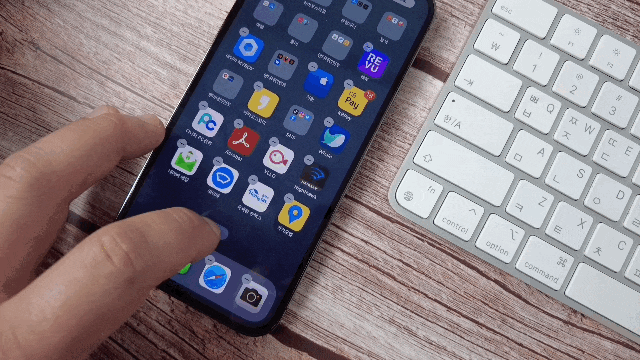
아이폰의 바탕화면 앱 아이콘을 정리할 때 유용하다. 앱 아이콘 하나를 길게 누르면 편집화면으로 바뀌면서 이동이 가능해진다. 이때, 이동할 앱 아이콘이 많은 경우 하나의 아이콘을 누른 상태로, 다른 손으로 추가로 이동할 아이콘들을 한 번씩 누르면 일괄 이동이 가능하다.
8. 타이핑 중 오타 수정을 쉽게 하는 방법
아이폰으로 검색을 하거나, 메모를 하는 등 하루에도 수십 번씩 키보드를 사용해서 타이핑을 한다. 이 방법은 중간중간 오타가 발생했을 때 손쉽게 수정할 수 있는 아이폰 꿀팁이다.
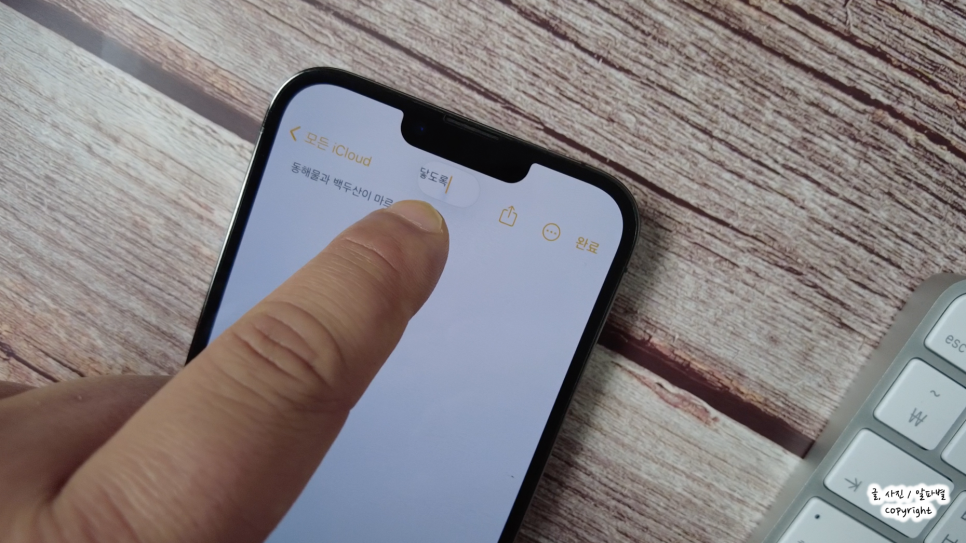
어떠한 내용을 입력하게 되면, 깜박이는 키보드 커서가 함께 표시가 된다. 이것을 길게 누르고 있으면 작은 돋보기 효과와 함게 스와이프 이동이 가능하다. 이 방법을 사용하면 수정이 필요한 곳으로 손쉽게 이동이 가능하다.
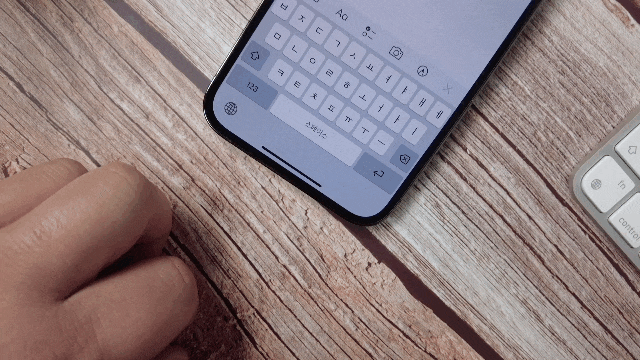
추가로 아이폰 순정 키보드에 있는 기능이다. 키보드의 스페이스바를 길게 누르고 있으면 키패드가 사라지면서 키보드 커서 조작이 가능하다.
9. 한 번에 화면 상단으로 이동하기
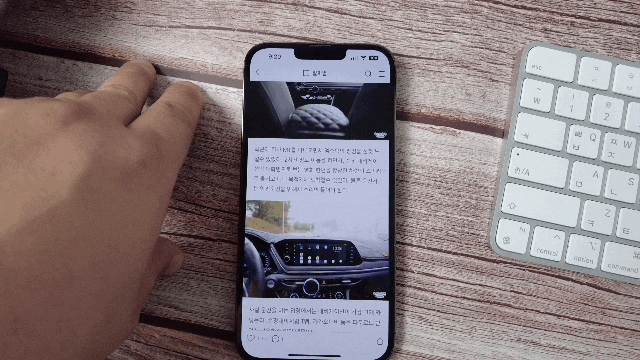
장문의 기사를 읽거나, 웹페이지에 접속해서 스크롤을 내리다 보면, 다시 가장 상단으로 올라가야 하는 경우가 있다. 이때, 화면의 노치 부분을 빠르게 2번 터치하면 빠르게 화면 상단으로 자동으로 올라갈 수 있다.

아이폰 꿀팁 9가지는 필자가 자주 사용하는 기능을 정리해 본 내용이다. 아직도 소개할 기능들이 많지만, 이번 글에서는 이 정도로 마무리하도록 하겠다. 참고로 소개한 모든 기능은 아이패드에서도 동일하게 사용할 수 있다.